2025-03-07 10:49:01来源:hsysdianji 编辑:佚名
在当今数字化的时代,电脑已经成为我们生活和工作中不可或缺的一部分。然而,对于许多电脑用户来说,安装新的操作系统后可能会遇到一些问题,其中最令人头疼的问题之一就是“蓝屏”。本文将详细介绍什么是蓝屏、为什么会出现蓝屏以及如何解决这个问题。
蓝屏,又称为蓝屏死机(blue screen of death, 简称bsod),是windows操作系统的一种错误屏幕,通常在系统检测到一个严重问题时显示。这种问题可能与硬件驱动程序、系统文件损坏或硬件故障有关。蓝屏会阻止系统继续运行,并显示一条错误消息,帮助用户诊断问题所在。
1. 硬件故障:如内存条、硬盘、显卡等硬件设备出现问题,可能导致系统无法正常运行。
2. 驱动程序冲突:不兼容或过时的硬件驱动程序也可能导致系统崩溃。
3. 系统文件损坏:由于病毒攻击、意外断电等原因,系统文件可能遭到破坏。
4. 软件冲突:某些软件与操作系统或其他软件之间存在兼容性问题,也可能会引起蓝屏现象。
1. 检查硬件:首先,你需要检查你的电脑是否因为硬件问题而蓝屏。可以尝试更换疑似有问题的硬件设备,如内存条、硬盘等。
2. 更新驱动程序:确保所有硬件的驱动程序都是最新的。你可以访问硬件制造商的官方网站下载并安装最新版本的驱动程序。

3. 系统还原:如果你之前创建了系统还原点,可以使用系统还原来恢复到出现问题前的状态。
4. 修复或重装系统:如果上述方法都无法解决问题,你可能需要考虑修复或重新安装操作系统。这一步骤需要谨慎操作,最好备份重要数据后再进行。
5. 安全模式启动:在安全模式下启动计算机可以帮助你确定问题是否由特定的软件或驱动程序引起。如果在安全模式下没有出现蓝屏,则可能是某个安装的程序或驱动程序造成的。
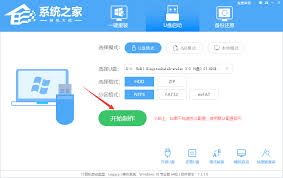
6. 检查日志文件:蓝屏时,系统会生成错误日志文件,这些文件通常位于c:⁄⁄windows⁄⁄minidump目录下。通过分析这些日志文件,你可以获得有关蓝屏原因的更多信息。
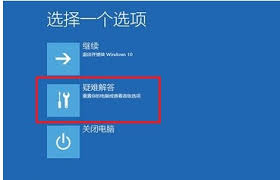
- 定期更新操作系统和驱动程序。
- 安装可靠的防病毒软件,并定期扫描以防止恶意软件感染。
- 在安装新硬件或软件之前,先确认它们与你的系统兼容。
- 定期备份重要数据,以防万一需要重装系统。
总之,面对装系统后的蓝屏问题,我们需要冷静分析其背后的原因,并采取相应的解决措施。同时,通过采取一些预防措施,我们可以减少这类问题的发生概率。希望本文能帮助你更好地理解和处理这一常见问题。